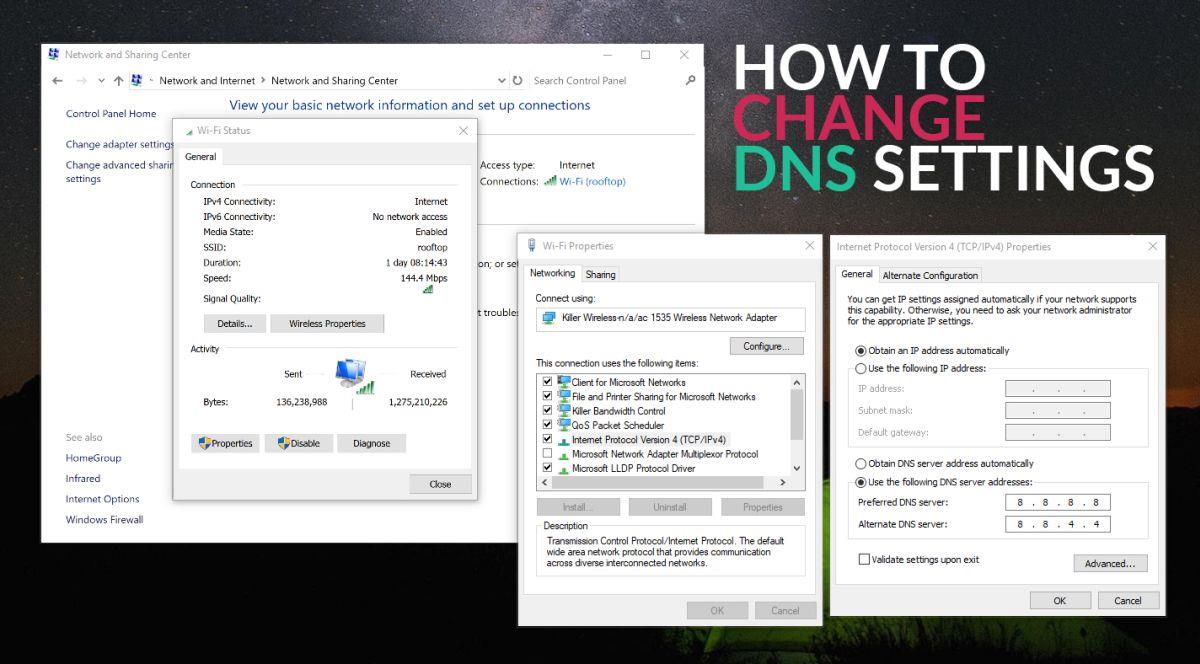DNS sunucusu ayarları, bilgisayar bilimleri bölümü mezunlarının ve seçkin bilgisayar korsanlarının kahve dükkanlarında konuştuğu bir şeye benziyor. Ancak, ürkütücü ismine rağmen, bu teknoloji internetin ortak destekleyici omurgalarından biridir. Tarayıcınızın adres çubuğuna bir URL yazıp bir web sitesini başarıyla ziyaret ettiyseniz, bir DNS sunucusunu çalıştırmışsınız demektir.
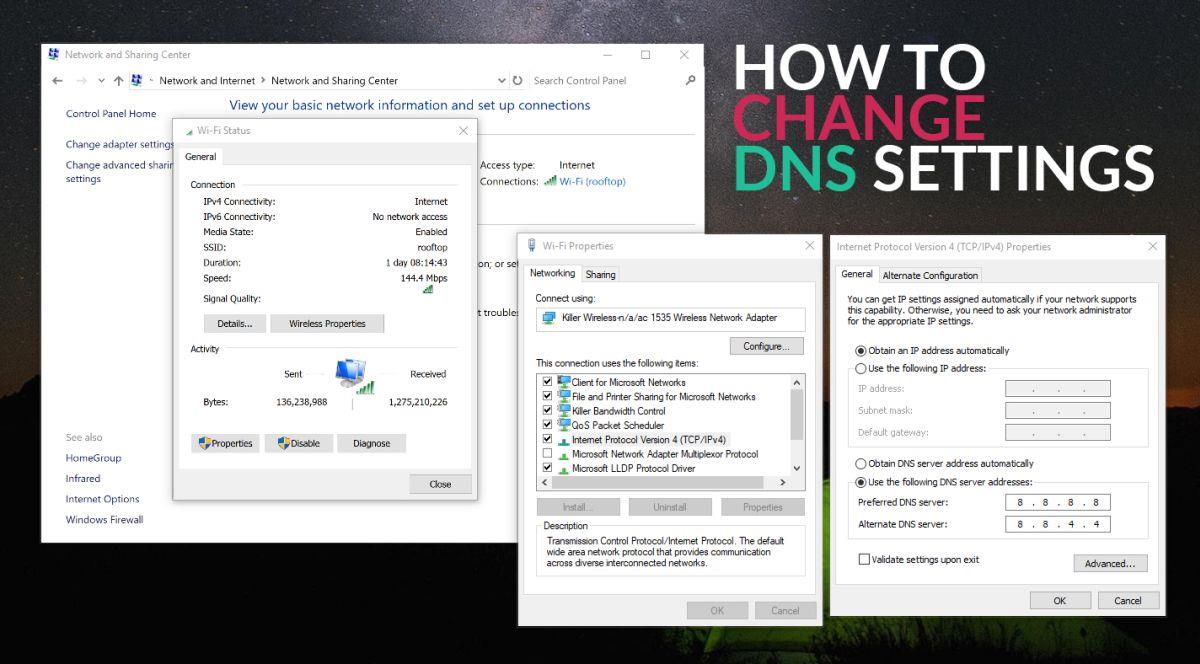
Ev yönlendiricinizdeki veya bilgisayarınızdaki DNS ayarlarını değiştirmek, web ile etkileşim kurma şeklinizi değiştirebilir. Basit bir değişiklik, internetin bazı bölümlerini biraz daha hızlı hale getirmekle kalmaz, aynı zamanda engellenen ve sansürlenen web sitelerini aşmanıza, ülkenizde kısıtlanmış içeriklere erişmenize, kötü amaçlı web sitelerini filtrelemenize ve hatta çocuklarınızı çevrimiçi ortamda korumanıza da yardımcı olabilir.
DNS nedir?
İnternet, bilgisayarlar arasında bilgi alışverişi yaparak çalışır. Bir cihaz bir istekte bulunur, bir sunucu bu isteği uygun hedefe iletir, bu sunucular isteği geri iletir ve ekranınızda bir web sitesi açılır. Tüm bunlar internet protokol adresleri veya kısaca IP adresleri sayesinde gerçekleşir. İnternete bağlı her cihaza, dünya çapında ağda tanımlanmalarını sağlayan benzersiz bir dizi numara atanır. Bunu bir posta adresi gibi düşünün. Birine paket göndermek istiyorsanız, adresini bir kutuya yazın ve posta servisi size ulaştırsın.
IP adresleri insan gözüne pek hoş görünmez. 123.45.67.89 gibi bir adrese bakmak pek mantıklı değildir ve günlük internet işlerinizi yapmak için onlarcasını ezberlemeyi unutabilirsiniz. İşte tam bu noktada DNS devreye girer. DNS, Alan Adı Hizmeti veya bazen Alan Adı Sunucuları anlamına gelir ve bu görünüşte rastgele IP adresleri için okunabilir bir etiket görevi görür. Bir web sitesini her ziyaret etmek istediğinizde tüm sayıları girmek yerine Facebook.com'a girersiniz, bir DNS sunucusu bu URL ile ilişkili IP adresini arar ve yönlendirilirsiniz.
DNS sunucularının doğası gereği, bilgisayarınız ile internetin geri kalanı arasında yer alırlar. Bir web sitesine erişebilmeniz için öncelikle DNS sunucusunun işini yapması gerekir. Bu, DNS hizmetlerine, içerikler evinize ulaşmadan önce filtreleme, engelleme ve engellemeyi kaldırma konusunda benzersiz bir fırsat sunar. Bir web sitesi kötü amaçlı veya uygunsuz olarak işaretlenirse, DNS sunucusu sizin haberiniz olmadan erişimi engelleyebilir.
DNS ve Ev Bağlantınız
Bir URL yazıp bir DNS sunucusunun bunu bir IP adresiyle eşleştirmesi süreci saniyenin çok küçük bir kısmında gerçekleşir. Çoğu kişi bunun nerede gerçekleştiğini de düşünmez. Yerel İSS'nize internet hizmeti için kaydolduğunuzda, DNS sunucularına erişim kazanırsınız. Bir teknisyen evinize modem veya yönlendirici kurduğunda, kurulum sürecinin bir parçası olarak DNS ayarlarının yerel sağlayıcının sunucularına göre yapılandırıldığından emin olunur. Bunlar olmadan internette pek bir şey yapamazsınız.
Çoğu insanın farkında olmadığı şey, İSS'nizin DNS sunucularını kullanmak zorunda olmadığınızdır. Aslında, çoğu durumda bunu yapmamanın büyük bir avantajı vardır. Değişikliği yapmak için tek ihtiyacınız olan, çoğu durumda ücretsiz veya son derece düşük maliyetli olan üçüncü taraf bir DNS sağlayıcısına erişim ve birkaç dakikalık boş zaman. Hepsi bu. Ve en güzeli de, DNS sunucusu ayarlarını değiştirmek için bir teknoloji dehasına gerek yok.
DNS Ayarlarınızı Nasıl Değiştirirsiniz?
DNS ayarlarını değiştirmek düşündüğünüz kadar karmaşık değil. Tek yapmanız gereken internete bağlanmak, doğru ayarlar sayfasını bulmak, yeni bilgilerinizi girmek ve hepsi bu kadar. Ancak, işletim sisteminize ve internet donanımınıza aşinalığınıza bağlı olarak işlem biraz zaman alabilir.
DNS ayarlarını değiştirmenin iki temel yolu vardır. Birincisi, Wi-Fi dahil ağınıza bağlanan tüm cihazları etkileyecek olan yönlendiriciniz üzerinden. İkincisi ise belirli bir cihazdaki ayarları değiştirmek. Bu, yalnızca o bilgisayarı veya akıllı telefonu etkiler ve çocukların sıklıkla kullandığı tablet veya dizüstü bilgisayarlardaki içerikleri filtrelemek için mükemmeldir.
Yönlendiricinizdeki DNS Ayarlarını Değiştirin
Yönlendiricinizdeki DNS ayarlarını değiştirmek, cep telefonları, e-kitap okuyucular ve oyun konsolları gibi kablosuz cihazlar da dahil olmak üzere tüm ağınızı etkileyecektir. Üçüncü taraf bir DNS sunucusu kullanmak nispeten hızlı bir yöntemdir ve çok fazla teknik bilgi gerektirmez, sadece birkaç dakikanızı alır. Avantajı, her cihazın yeni DNS bilgilerini otomatik olarak kullanması ve ek yapılandırmaya gerek kalmadan hız ve güvenlik artışlarından yararlanabilmesidir.
Yönlendiricinizdeki DNS ayarlarını nasıl değiştirirsiniz:
- Yönlendiricinizin yönetici sayfasını açın. (Bunu nasıl yapacağınızdan emin değilseniz aşağıdaki ayrıntılı talimatlara bakın.)
- Kullanıcı adınız ve şifrenizle giriş yapın.
- Ayarlar sekmesini bulun ve DNS sunucusu girişlerini bulun.
- Hem birincil hem de ikincil DNS sunucusu için yeni bilgileri girin.
- Değişikliklerinizi kaydedin.
- Değişikliklerin etkili olması için yönlendiriciyi yeniden başlatmanız gerekebilir.
Windows PC'de DNS Ayarlarını Değiştirme
DNS sunucularını değiştirmek için yönlendiricinizin yapılandırma ekranıyla uğraşmanıza gerek yok. Windows bilgisayarlar, DNS ayarlarını doğrudan denetim masasından değiştirme olanağına sahiptir. Bir ağa bağlanın, değişiklikleri yapın ve hazırsınız. Bu, ev ağınıza bağlanan diğer cihazları etkilemez, ancak ana masaüstü veya dizüstü bilgisayarınızda son derece kullanışlı olabilir.
Windows 10'da DNS ayarları nasıl değiştirilir:
- Denetim Masası'nı açın
- Ağ ve İnternet > Ağ Bağlantıları'na gidin
- Listede Ethernet bağdaştırıcınızı veya Wi-Fi'nizi bulun, ardından sağ tıklayın ve Özellikler'i seçin
- Ağ sekmesinin altında “İnternet Protokolü Sürüm 4 (TCP/IPv4)” yazan öğeye gidin ve tıklayarak vurgulayın.
- Aşağıdaki Özellikler butonuna tıklayın.
- Yeni bir pencere açılacaktır. Alt kısımda "Aşağıdaki DNS sunucu adreslerini kullan:" seçeneğini belirleyin.
- Üçüncü taraf sağlayıcınızdan tercih edilen ve alternatif DNS sunucusu bilgilerini girin.
- Değişikliklerinizi kaydedip kontrol panelinden çıkın.
Mac'te DNS Ayarlarını Değiştirme
Mac'te DNS sunucularını değiştirmek son derece basittir. Ev ağına bağlıyken tek yapmanız gereken bir ayarlar sayfası açıp bilgileri girmektir. Bu, iMac ve MacBook cihazları da dahil olmak üzere tüm modern macOS sürümlerinde çalışır.
MacOS'ta DNS ayarları nasıl değiştirilir:
- Dock'taki simgeye tıklayarak Sistem Tercihleri'ni başlatın.
- Ağ Tercihleri bölmesine tıklayın.
- Şu anda aktif olan internet bağlantısını seçin.
- Gelişmiş butonuna tıklayın.
- DNS sekmesine tıklayın.
- Sol alt köşedeki artı işaretine tıklayın.
- Yeni DNS sunucusu bilgilerini girin.
- Yeni DNS girişlerini listenin en üstüne sürükleyin.
- Ayarlar sayfasından çıkmak için “Tamam”a tıklayın.
Ubuntu ve Linux'ta DNS Ayarlarını Değiştirme
Linux cihazlar, tıpkı Windows ve Mac gibi DNS ayarlarını değiştirebilir, ancak bu işlem bazı dağıtımlarda büyük farklılıklar gösterebilir. Aşağıdaki talimatlar, daha popüler dağıtımlardan biri olan Ubuntu içindir. Lubuntu, Xubuntu ve Linux Mint dahil olmak üzere çoğu Debian tabanlı sürüm için işlem hemen hemen aynı olacaktır.
Ubuntu'da DNS ayarları nasıl değiştirilir :
- İnternete bağlanın.
- Görev çubuğundaki internet simgesine tıklayın veya Ayarlar sayfasını açın.
- Ağ Bağlantıları’na gidin ve “Bağlantıları Düzenle”ye tıklayın.
- Aktif bağlantınızı bulun ve seçin.
- “Düzenle” butonuna tıklayın.
- IPv4 Ayarları sekmesini seçin.
- “Otomatik (DHCP)” seçeneğini “Yalnızca otomatik (DHCP) adresler” olarak değiştirin.
- DNS sunucuları kutusuna yeni DNS bilgilerini girin. Birden fazla girişi virgülle ayırın.
- Değişikliklerinizi kaydedin.
Linux'ta DNS ayarları nasıl değiştirilir (komut satırı):
- Aşağıdaki komutu komut satırına girerek resolv.conf dosyasını düzenleyin: sudo vi /etc/resolv.conf
- Yeni DNS bilgilerini girerek nameserver olarak işaretlenen satırları değiştirin .
- Dosyayı kaydedip kapatın.
Android Telefon veya Tablette DNS Ayarlarını Değiştirme
Android işletim sistemli cihazlarda, herhangi bir bağlantı için DNS ayarlarını değiştirmenize olanak tanıyan, biraz alışılmışın dışında bir özellik bulunur. Bilinmeyen bir ağa bağlandığınızda DNS hizmetinin ne kadar güvenilir olacağını asla bilemeyeceğiniz için, bu özellik seyahat ederken son derece kullanışlı olabilir.
Android cihazlarda DNS ayarları nasıl değiştirilir:
- Android cihazınızda kablosuz bir ağa bağlanın.
- Ayarlar'a gidin ve "Kablosuz ve ağlar"a gidin
- Bağlı olduğunuz ağı bulun ve dokunun.
- Wi-Fi ekranında aynı ağa uzun basın ve “Ağı değiştir” seçeneğini seçin
- "Gelişmiş seçenekler"e dokunun
- IP ayarları seçeneğini "Statik" olarak ayarlayın
- DNS 1 ve DNS 2 yazan girişlere doğru aşağı kaydırın
- Üçüncü taraf DNS sunucunuzun bilgilerini her iki kutuya da girin.
- Değişiklikleri kaydedip çıkın.
iOS Cihazlarda DNS Ayarlarını Değiştirme
iOS cihazlarda, DNS bilgilerini değiştirmeyi kolaylaştıran basit bir ayarlar sayfası bulunur. Bu işlem, hem iPhone hem de iPad cihazları için iOS'un yeni sürümlerinde aynı olacak ve halka açık Wi-Fi ağlarına eriştiğinizde bir dizi hız ve güvenlik avantajı sunacaktır.
iPhone ve iPad'de DNS ayarları nasıl değiştirilir:
- Bir Wi-Fi ağına bağlanın.
- Ayarlar sayfasını açmak için dişli simgesine dokunun.
- Bağlı olduğunuz ağın yanındaki oka dokunun.
- DNS alanına dokunun ve üçüncü taraf sunucu bilgilerinizi girin.
- Değişiklikleri kaydedip çıkın.
Bir VPN'de DNS Ayarlarını Değiştirme
Sanal özel ağ kullandığınızda, onların DNS sunucularını da kullanırsınız. Bu, gerçek IP adresinizi ve konumunuzu ifşa edebilecek yerel DNS sızıntılarını önlemek için yapılır. Ancak, bir VPN kullanıyorsanız üçüncü taraf DNS sunucularını kullanabilirsiniz. Tüm sağlayıcılar buna izin vermez ve süreç yazılımdan yazılıma farklılık gösterir, bu nedenle doğru seçeneği bulana kadar biraz deneme yapmanız gerekebilir.
VPN'de DNS ayarları nasıl değiştirilir:
- VPN yazılımınızı açın.
- Ayarlar sayfasını bulun.
- Bir DNS veya isim sunucusu girişi arayın.
- Yeni DNS bilgilerini girin.
- Değişiklikleri kaydedin ve gezinmeye devam edin.
VPN'inizin DNS sunucularını yönlendirici ayarlarınıza da ekleyebilirsiniz, böylece ev ağınıza bağlanan tüm cihazlar yeni DNS'in avantajlarından yararlanır. Yönlendirici ayarlarını değiştirmek için yukarıdaki bölümdeki talimatları izleyin ve ardından VPN'inizin DNS bilgilerini girin. Bunun cihazlara şifreleme veya IP adresi gizleme sağlamayacağını, sadece ad aramalarına daha hızlı erişim sağlayacağını unutmayın.
Güvenilir, hızlı ve uygun fiyatlı bir VPN seçerken yardıma mı ihtiyacınız var? Günlük web gezintilerinize biraz daha fazla gizlilik katmak için aşağıdaki kılavuzlarımıza göz atın!
Yönlendiricinizin Yönetici Sayfasını Nasıl Açarsınız?
DNS ayarlarını değiştirmek isteyen birçok kullanıcı için ilk engel, yönlendiricilerinin yönetici sayfasına nasıl erişeceklerini bulmaktır. Sonuçta, bu sık sık yapmanız gereken bir şey değil. Yöntem, yönlendiricinizin markasına göre değişecektir, ancak temel fikir aynıdır. Tek ihtiyacınız olan yönlendiriciye fiziksel erişim, yönlendiriciye bağlı bir bilgisayar ve bir web tarayıcısıdır.
Yönlendiricinizin markasından emin değilseniz, cihazın altına bakın. Çoğu şirket, marka ve model numarasının yanı sıra varsayılan kullanıcı adı, parola ve erişim adresini gösteren etiketleri buraya yapıştırır. Eğer öyleyse, yönetici sayfasına ulaşmak için ihtiyacınız olan tüm bilgilere sahipsiniz. Tarayıcınızı açın, varsayılan IP adresini girin ve hazırsınız.
Yönlendiricinizin yönetici sayfasını nasıl açarsınız:
- Bilgisayarınızı yönlendiriciye bağlayın (WiFi üzerinden veya tercihen bir kablo ile).
- Bir tarayıcı penceresi açın.
- URL çubuğuna yönlendiricinin IP adresini yazın*. Bu genellikle 192.168.0.1 veya 192.168.1.1 gibi bir şey olur.
- Kullanıcı adınız ve şifrenizle giriş yapın.
* Yönlendiricinizin adresini bulmak genellikle kolaydır: Bulunduğunuz bağlantının Özellikler'ini açın (örneğin, WiFi'da ağ adına tıklayın ve Özellikler düğmesine bakın) ve DNS sunucusunu kontrol edin. Yönlendiricinizde bazı özel ayarlar yoksa, IP adresi yukarıdaki gibi görünmelidir.
Yönlendiricinin ayarlar sayfasına eriştikten sonra, internet bağlantılarıyla ilgili ayarlar sekmesini arayın. Bazı yönlendiriciler, DNS sunucusu yapılandırma seçeneklerini yanlışlıkla değiştirmemek için gelişmiş bir bölüm altında gizler. Sekmeyi deneme yanılma yoluyla bulamazsanız, ayrıntılı bilgi için yönlendiricinin belgelerine bakın.
Üçüncü Taraf DNS Hizmeti Kullanmanın Avantajları
İnternetteki hemen hemen herkes, yerel İSS'lerinin DNS hizmetini hiç düşünmeden kullanıyor. İnternete sorunsuz bir şekilde bağlanabiliyorsunuz, öyleyse neden onunla uğraşasınız ki? Üçüncü taraf bir DNS hizmeti kullanmanın hız, güvenlik ve yepyeni içeriklere erişim gibi birçok avantajı vardır.
Üçüncü taraf bir DNS hizmeti kullanmanın bazı anlık avantajları şunlardır:
Sansürlü ve engellenmiş web sitelerini atlatın – İçerikleri DNS düzeyinde engellemek, şirketler ve hükümetler tarafından insanların belirli içerikleri görüntülemesini engellemek için kullanılan yaygın bir taktiktir. Örneğin, Facebook'a izin vermeyen bir ülkede yaşıyorsanız, İnternet servis sağlayıcınız erişimi engellemek için içeriği DNS sunucularından filtreleyebilir. Ancak, üçüncü taraf bir DNS hizmeti kullanıyorsanız, bu engellemeleri neredeyse hiç çaba harcamadan aşabilirsiniz.
Kimlik avı girişimlerini durdurun – Kimlik avı dolandırıcılıkları, e-posta adresleri veya parolalar gibi hassas kullanıcı bilgilerini, daha güvenilir bir URL ile gizlenmiş bir bağlantı kullanarak ele geçirme girişimleridir. Bankanızın web sitesi gibi görünse ve çalışsa da, aslında bilgilerinizi kötü niyetli amaçlar için kullanmak üzere topluyor. Dikkatli olmazsanız, bu tür tuzaklara kolayca kurban gidebilirsiniz. Birçok üçüncü taraf DNS hizmeti, varsayılan olarak çoğu kimlik avı web sitesini engelleyen yerleşik koruma sunar.
Geliştirilmiş hız – İSS'ler daha hızlı isim aramaları sağlamak için herhangi bir baskı altında değil. Bulunduğunuz yere ve kullanmak istediğiniz DNS hizmetinin konumuna bağlı olarak, sunucu değiştirdiğinizde hızda gözle görülür bir artış görebilirsiniz. URL çözünürlüğünde %50-60'lık bir artış görmek o kadar da nadir değildir.
İnterneti filtreleyin – Ev bağlantınızın tamamından web sitelerini engellemenin son derece kullanışlı bir yolu, DNS sunucunuza filtreler eklemektir. Bu, dikkat dağıtan sosyal medya sitelerini engelleyerek üretkenliği artırmak veya çocukları zararlı çevrimiçi içeriklerden korumak için mükemmeldir. İnternet servis sağlayıcısı tarafından işletilen DNS sunucuları genellikle filtrelemeye izin vermez, ancak OpenDNS gibi üçüncü taraf hizmetler izin verir.
Hangi DNS Hizmetleri Kullanılmalı
DNS hizmetleri iki temel türdedir: ücretsiz ve ücretli. Ücretsiz DNS hizmetleri, kimlik avı koruması ve daha hızlı aramalar gibi çeşitli ücretsiz özelliklere sahip temel sunucular sunar. Ücretli hizmetler ise, internette gezinmenizi daha güvenli hale getirmek için yapılandırılabilir web filtreleri gibi ek özellikler ekler. Hangi seçeneği seçeceğiniz size ve ihtiyaçlarınıza bağlıdır, ancak her ikisi de konuma bağlı olarak daha yüksek hızlar sunabilir.
Ücretsiz proxy'ler ve ücretsiz VPN'ler gibi, daha az bilinen ücretsiz sağlayıcıları kullanmak da gizlilik ihlalleri, etkinlik kaydı ve sansürlü web siteleri gibi bazı riskler taşıyabilir. Bu nedenle, ayarları değiştirmeden önce DNS sağlayıcınız hakkında biraz araştırma yapmanız en iyisidir. Açık erişim ve kullanım kolaylığına odaklanan birkaç ücretsiz ve düşük maliyetli DNS hizmeti mevcuttur, ancak bunların bazıları büyük şirketler tarafından sağlanmaktadır.
Ücretsiz veya ücretli DNS sunucuları sunan favori, güvenilir servislerimizden bazıları:
OpenNIC Projesi – Açık ve demokratik olmakla övünen alternatif bir DNS sağlayıcısı. Tamamen ücretsiz, tarafsızlığı destekleyen ve DNS ele geçirmelerini engelleyen DNS sunucuları sunar. Gizlilik savunucuları, OpenNIC'i sürekli olarak en sevdikleri DNS hizmeti olarak listeler.
OpenDNS – En popüler alternatif DNS sağlayıcılarından biri ve bunun haklı bir sebebi var. OpenDNS'in misyonu, tüm internet için güvenlik, güvenilirlik ve verimlilik sağlamaktır. Bunu, tehlikeli web sitelerini filtreleyerek ve tüm ağını hız odaklı kurarak yapar. Hatta evler, aileler ve işletmeler için hem ücretsiz hem de ücretli VIP hizmetleri sunar ve bunların hepsi şaşırtıcı derecede uygun maliyetlidir.
Google Public DNS – Bir diğer son derece popüler alternatif DNS hizmeti olan Google, birçok yerel servis sağlayıcısından daha iyi güvenlik, daha yüksek hız ve daha doğru DNS aramaları sunar. Ayrıca tamamen ücretsizdir.
Norton ConnectSafe – Antivirüs ve dijital güvenlik devi Norton tarafından işletilen ücretli bir DNS hizmetidir. Ebeveynler için faydalı olabilecek çeşitli web filtreleme seçenekleriyle birlikte, güvenlik ve emniyete yönelik çeşitli planlar sunar.
DNS Sunucularını Değiştirmek VPN'in Yerini Alabilir mi?
DNS sunucuları engellenen web sitelerini atlatabilir, yabancı video akışı hizmetlerine erişime izin verebilir ve hatta gizliliğinizi koruyabilir; ancak iyi bir sanal özel ağın gerçek anlamda yerini tutamazlar.
VPN'ler, çevrimiçi gizliliğin temel bir gereksinimi olan web üzerinden gönderdiğiniz verileri şifreler. Bu, dijital gözetim girişimlerini, İSS izleme girişimlerini ve veri hırsızlarını önlemek için internet üzerinden gönderdiğiniz bilgileri gizlemeye yardımcı olur. Şifreleme, normal çevrimiçi işlemlerinizi daha güvenli hale getirirken, DNS sunucuları yalnızca web sitelerini getirir. VPN ayrıca, diğer ülkelerden Netflix, Hulu, YouTube ve BBC iPlayer videolarına daha iyi erişim için sanal konumlarınızı değiştirmenize de olanak tanır.
VPN'inizle birlikte üçüncü taraf bir DNS hizmeti kullanmanız da mümkündür; bu, her ikisinin de sunduğu hız, güvenlik, konum değişkenliği ve gizlilik avantajlarını sunar. Tek yapmanız gereken, VPN yazılımınızdaki DNS seçeneklerini değiştirmektir. Daha ayrıntılı bir kılavuz için yukarıdaki talimatlara bakın.
![Android Telefonlara Çekirdekler Nasıl Yüklenir [Özel ROMlar] Android Telefonlara Çekirdekler Nasıl Yüklenir [Özel ROMlar]](https://tips.webtech360.com/resources8/r252/image-299-0829093931118.jpg)